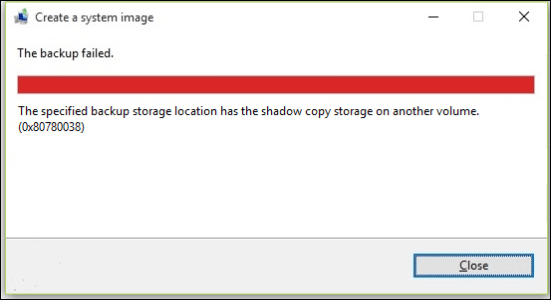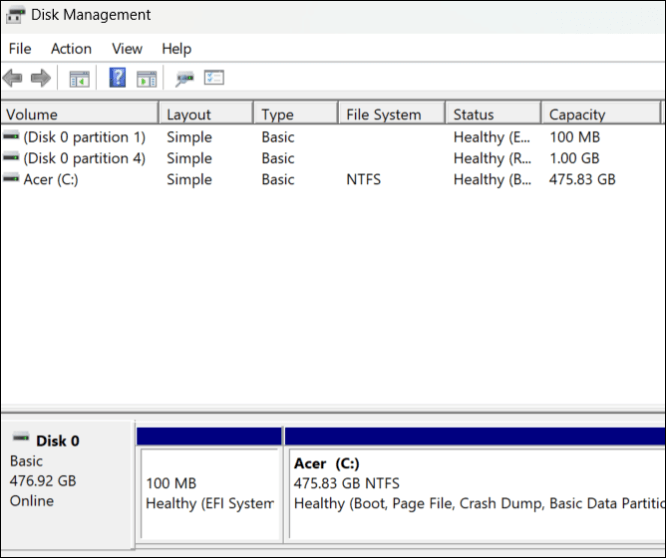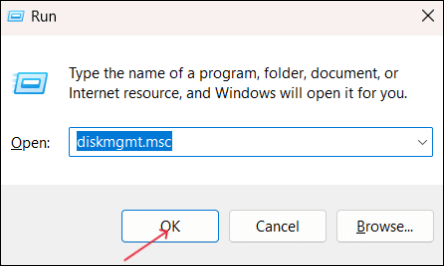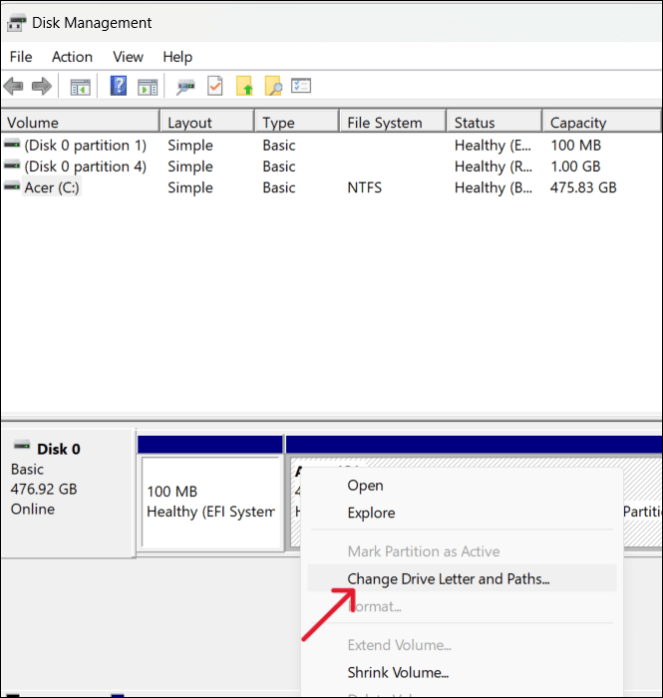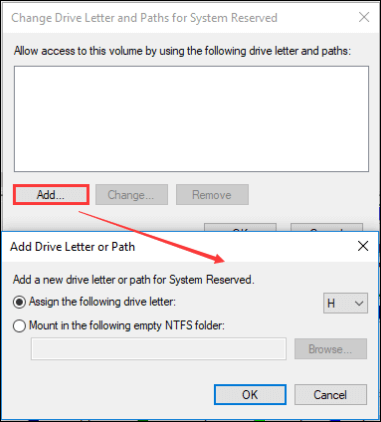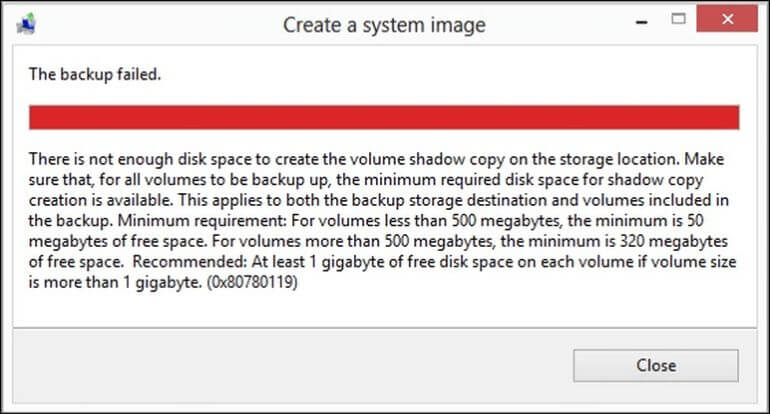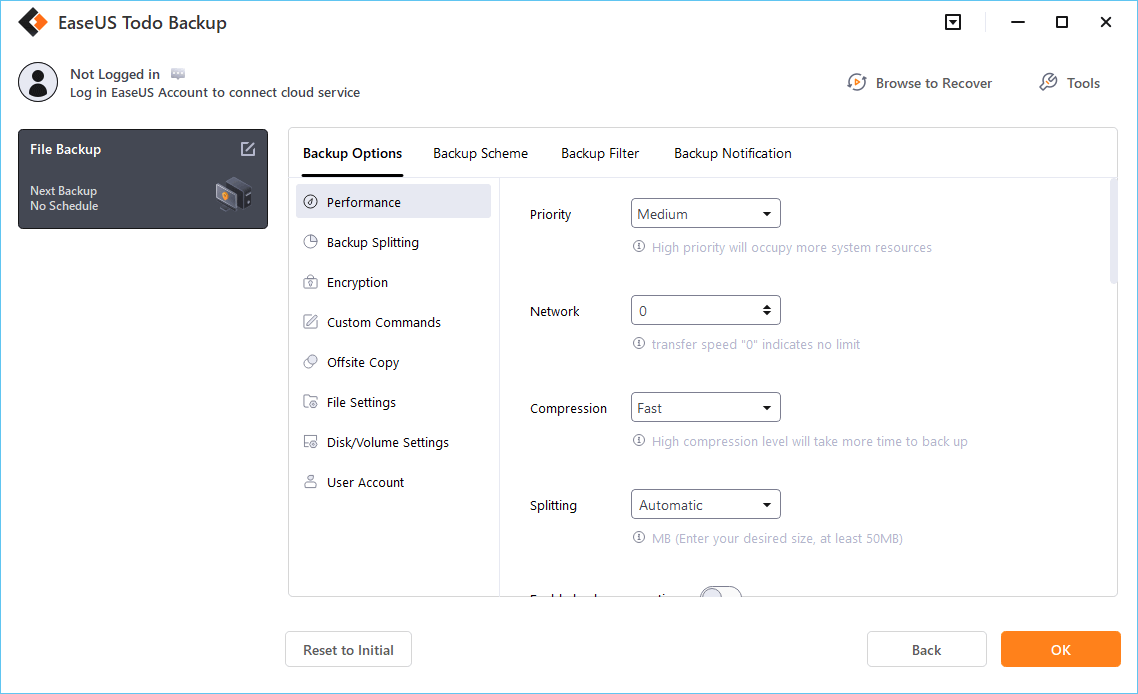Belangrijkste leerpunten
- ✅Het probleem 'Back-up van Windows 7-systeemimage mislukt, onvoldoende schijfruimte' treedt vaak op vanwege onvoldoende opslagruimte.
- ✅ Het uitbreiden van de door het systeem gereserveerde partitie of herstelpartitie is een effectieve manier om voldoende ruimte toe te wijzen om de systeemimage te herstellen.
- ✅ Het maken van een systeemimage met EaseUS Todo Backup Free is een betere manier om uw computer te beveiligen, omdat dit een soepel back-upproces garandeert zonder enige moeite.
Door een systeemimage van uw Windows 7 te maken, wordt een back-up gemaakt van alle systeembestanden en opstartbare sectoren op de Windows-systeempartitie, zodat u het besturingssysteem naar de vorige staat kunt herstellen als uw computer vastloopt. Door een back-up van een systeemimage te maken, hoeft u het besturingssysteem en andere programma's niet meer opnieuw te installeren als uw apparaat problemen ondervindt.
U kunt echter verschillende fouten tegenkomen tijdens het maken van een volledige back-up van de systeemimage. Het probleem ' Back-up van systeemimage van Windows 7 mislukt, onvoldoende schijfruimte' is een veelvoorkomend probleem dat optreedt om opslagredenen tijdens het maken van een systeemimage. Het probleem treedt vaak op bij een codemelding ( 0x80780119, 0x80780038 of 0x807800B4 ). Dit kan te wijten zijn aan een onjuiste door het systeem gereserveerde partitie of herstelpartitie. Als u de Windows 7-systeemimage niet kunt maken vanwege onvoldoende ruimte, bekijk dan deze oplossingen om het probleem op te lossen.
![Back-up van Windows 7-systeemimage mislukt, onvoldoende schijfruimte]()
Als de back-up van de systeemimage mislukt vanwege een gebrek aan schijfruimte op de opslaglocatie, kunt u een paar dingen proberen om het probleem op te lossen en de systeemimage te herstellen. Hier bespreken we vier oplossingen om de fout op te lossen.
📖 Gerelateerd leesmateriaal: Back-up van Windows 10 blijft mislukken | Niet genoeg schijfruimte, maar er is genoeg
Oplossing 1️⃣ Breid de door het systeem gereserveerde partitie of herstelpartitie uit
![De fout bij het maken van een back-up is mislukt (0x80780119)]()
De belangrijkste reden waarom de back-up van Windows 7-systeemimages mislukte, was niet voldoende schijfruimte; er is niet genoeg ruimte voor de schaduwkopie. Over het algemeen is volumeschaduwkopie een technologie om back-upbestanden voor computerbestanden of volume te maken. De foutmelding Onvoldoende volumeschaduwkopie betekent dus dat de grootte van het back-upbestand niet voldeed aan de vereisten voor herstel op uw systeem.
![breid de systeemherstelpartitie uit via het schijfbeheerprogramma]()
Om dit te voorkomen, moet u mogelijk de door het systeem gereserveerde partitie of de herstelpartitie uitbreiden om voldoende ruimte toe te wijzen om de systeemimage te herstellen. Als uw back-upvolume minder dan 500 MB bedraagt, moet de vrije ruimte 50 MB zijn; voor volumes groter dan 500 MB moet dit minimaal 320 MB zijn. U kunt dit doen met behulp van de tool Schijfbeheer of gratis software van derden. Probeer de systeemimage te herstellen en kijk of de fout hiermee is opgelost.
📌Misschien bent u geïnteresseerd: geen systeemherstelpunten in Windows 7
Fix 2️⃣ Wis updatevolgnummer (USN) journaalbestanden
Omdat de problemen met de door het systeem gereserveerde partitie de reden zijn dat u met deze problemen wordt geconfronteerd, betekent dit dat er een anomalie in het wijzigingslogboek is die de fout veroorzaakt. Dit betekent dat Windows een functie heeft die de wijzigingen in het bestandssysteem registreert. Het NTFS-systeem houdt een record bij met de naam Update Sequence Number (USN) waarin de wijzigingen worden vastgelegd die zijn aangebracht in het door het systeem gereserveerde partitievolume.
Als er een foutieve storing optreedt tijdens een bewerking zoals het verkleinen of vergroten van een schijfvolume, wordt er een wijzigingslogboek aangemaakt op de door het systeem gereserveerde partitie. Als deze storing de ruimte in beslag neemt om de volumeschaduwkopie op te slaan, kunt u problemen ondervinden bij het herstellen van de systeemimage.
Controleer eerst of de door het systeem gereserveerde partitie meer dan 50 MB vrije ruimte heeft om het volumeschaduwkopiebestand van minder dan 500 MB te herstellen. Als dat niet het geval is, wordt u opnieuw met de fout geconfronteerd en moet u de verzamelde USN-journaalbestanden wissen om de Windows 10-beeldback-up te repareren, omdat u niet genoeg ruimte heeft.
Stap 1. Druk één keer op Windows + R om het dialoogvenster Uitvoeren te openen.
![open het schijfbeheerprogramma]()
Stap 2. Voer diskmgmt.msc in het vak in en klik op OK om het hulpprogramma Schijfbeheer te openen.
![klik met de rechtermuisknop op de door het systeem gereserveerde partitie]()
Stap 3. Klik met de rechtermuisknop op de door het systeem gereserveerde partitie en selecteer Stationsletter en paden wijzigen. Wijs nu een stationsletter naar keuze toe en klik op OK .
![geef het station een naam of voeg het toe aan het pad]()
Stap 4. Open de opdrachtprompt op uw pc.
Stap 5. Voer de onderstaande opdrachten achter elkaar uit en druk na elke invoer op Enter.
- fsutil usn queryjournal H:
- fsutil usn deletejournal /N /DH:
Stap 6. Nadat u de stappen hebt uitgevoerd, verwijdert u de stationsletter van de door het systeem gereserveerde partitie.
Deze actie resulteert in een vrije ruimte van 30-40 MB binnen de gereserveerde partitie. Nu kunt u de systeemimage maken zonder dat u met opslagproblemen te maken krijgt.
Oplossing 3️⃣ Als de schaduwkopie een ander volume heeft
Als de back-up van de systeemimage mislukt omdat er geen ruimte is, is een andere belangrijke reden dat er schaduwkopie-opslag op een ander volume aanwezig is. Het probleem hier is dus dat de locatie waar u uw systeemimage wilt opslaan, niet leeg is. Probeer de volgende stappen om de fout op te lossen en te repareren.
![de back-up is mislukt vanwege een schaduwkopie op een ander volume]()
Stap 1. Voer de systeembestandscontrole (SFC) uit.
Open de opdrachtprompt met beheerdersrechten. Voer de opdracht SFC /SCANNOW in en druk op Enter. Hiermee worden de bestanden gecontroleerd en wordt geprobeerd het probleem op te lossen of in ieder geval te laten zien wat er mis is gegaan.
Stap 2. Systeembescherming en systeemherstelpunten.
Als de SFC-scan de fout niet kan verhelpen, probeer dan de System Image-back-up voor Windows 7. U kunt twee dingen doen: Systeembeveiliging inschakelen en Systeemherstelpunten maken. De herstelpunten maken, net als de imageback-up, schaduwkopieën van uw systeem en bieden een extra beschermingslaag. U kunt de herstelpunten gebruiken om uw gegevens op te slaan als er iets gebeurt.
Oplossing 4️⃣Wijzig de grootte van de herstelpartitie
Als u de Windows 7-systeemimageback-up op Windows 8 niet kunt herstellen, kan dit te wijten zijn aan de herstelpartitie. Om dus te voldoen aan de ruimtevereisten van de volumeschaduwkopiebestanden om een systeemimage te maken, moeten we de grootte van de herstelpartitie aanpassen. Bekijk hieronder de maatvereisten:
| Partitiegrootte
|
Minimale vrije ruimte
|
| Minder dan 500 MB |
50MB |
| Ruim 500 MB |
320MB |
| Meer dan 1 GB |
1 GB |
Controleer dus het volume van de systeemimage en kijk of de herstelpartitie minimale ruimte heeft om deze op te slaan. Als dit niet het geval is, moet u de grootte van de herstelpartitie wijzigen om deze op te slaan.
Is het bericht nuttig? Deel het met je vrienden op Twitter en Insagram om hen met hetzelfde probleem te helpen:
Eenvoudig! Maak een Windows-systeemimage via EaseUS Todo Backup
Als de back-up van de Windows 7-systeemimage mislukt en er niet voldoende schijfruimte is , blijft de fout bestaan. De beste manier om uw systeem en gegevens te beschermen is door een systeemimage te maken met de professionele back-upsoftware EaseUS Todo Backup Free . Bovendien krijgt u gratis cloudondersteuning van de software om uw beeldback-up op te slaan en een beveiligingszone om de gegevens te coderen om een extra beschermingslaag toe te voegen.
Met de EaseUS Todo Backup- tool kunt u geplande back-ups instellen , geavanceerde back-upplannen maken, het systeem of de schijf klonen, opstartbare USB's maken en nog veel meer. U krijgt uitgebreide functies en bescherming, van back-ups en afbeeldingen tot klonen om uw gegevens te beschermen. Download de tool nu en maak een systeemimage voor Windows 11/10/8/7.
Volg de eenvoudige stappen om een Windows-systeemimage te maken met EaseUS Todo Backup:
Stap 1. Start EaseUS Todo Backup en kies " Back-up maken " op de startpagina, klik op " Selecteer back-upinhoud ".
Stap 2. Klik uit de vier beschikbare categorieën op " OS " om een back-up te maken.
Stap 3. De systeempartitie wordt automatisch geselecteerd, u hoeft alleen de locatie te selecteren.
Stap 4. Lokale schijf, cloud en NAS zijn beschikbaar zodat u het back-upbestand kunt opslaan. U kunt ook een externe harde schijf aansluiten om de systeemback-upbestanden te bewaren.
Stap 5. U kunt de instellingen aanpassen in " Opties " linksonder. Klik daarna op " Nu een back-up maken " en het proces begint.
*Nadat u het back-upproces hebt voltooid, kunt u de back-upstatus controleren en de back-up herstellen, openen of verwijderen door met de rechtermuisknop op de back-uptaak aan de linkerkant te klikken.
[Oorzaken] Waarom Windows-systeemimage niet voldoende schijfruimte heeft
We gebruiken de Windows System Image-back-up om een volledig systeemherstel uit te voeren als de pc niet meer werkt of ergens last van heeft. Als u nu probeert een back-up van Windows 7-systeemimages te maken en onder ogen te zien, is er geen fout in de schijfruimte, dan kunnen de mogelijke redenen zijn:
- Fout (0x80780119): Als er niet voldoende schijfruimte is om de volumeschaduwkopie van de imageback-up op de opslaglocatie te maken.
- Fout (0x80780038): De back-uplocatie waar de imageback-up wordt opgeslagen, beschikt over schaduwkopieopslag op een ander volume.
- Fout (0x807800B4): Het back-upvolume is groter dan 2088958 MB en kan niet worden beveiligd.
De afronding
Als de back-up van de Windows 7-systeemimage mislukt, treedt er een fout op met onvoldoende schijfruimte, meestal als gevolg van onvoldoende schijfruimte om de volumeschaduwkopie te maken. Ontdek hoe u het probleem kunt oplossen met de bovenstaande oplossingen en hoe u een back-up van uw systeemimage kunt opslaan.
Als het probleem zich blijft voordoen, is de beste manier om uw gegevens te beschermen het maken van een back-up van uw systeemimage met EaseUS Todo Backup. Hiermee kunt u de fout vermijden en opslaan in de cloud of in de beveiligingszone.
Is het bericht nuttig? Deel het met je vrienden op Twitter en Insagram om hen met hetzelfde probleem te helpen:
Veelgestelde vragen Gerelateerd Back-up van systeemimage mislukt. Niet genoeg schijfruimte
Hier zijn enkele van de meest voorkomende veelgestelde vragen over het maken van een back-up van systeemimages in Windows 7. Er is niet voldoende schijfruimte beschikbaar. Als u soortgelijke vragen heeft, hoop ik dat dit u zal helpen.
1. Wat is 0x80780119 niet genoeg ruimte?
De 0x80780119-fout met onvoldoende ruimte treedt op vanwege een opslagprobleem op de schijf wanneer u een systeemkopie wilt maken. Dit betekent dat de ruimte op de door het systeem gereserveerde partitie onvoldoende is om de image te maken.
2. Waarom zegt mijn computer dat er niet voldoende schijfruimte is, terwijl dat wel het geval is?
Dit kan gebeuren als de harde schijf beschadigd is of als verborgen bestanden ruimte in beslag kunnen nemen. Probeer de harde schijf-reparatie- of CHKDSK-tool te gebruiken om de fout te controleren en deze te repareren.
3. Waarom mislukt mijn Windows-imageback-up steeds?
Er kunnen verschillende redenen zijn waarom de back-up van Windows-images steeds mislukt. Maar de meest voorkomende reden zijn beschadigde of corrupte bestanden. Dit kan te wijten zijn aan software- of hardwareproblemen of door externe bedreigingen.
![EaseUS Data Recovery Wizard]()
![EaseUS Data Recovery Wizard for Mac]()
![EaseUS Partition Manager Pro]()
![EaseYS Partition Manager Server]()
![EaseUS Todo Backup Workstation]()
![EaseUS Todo Backup Advanced Server]()